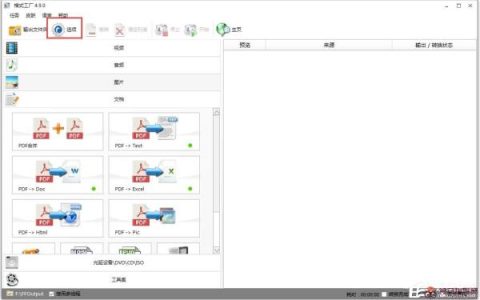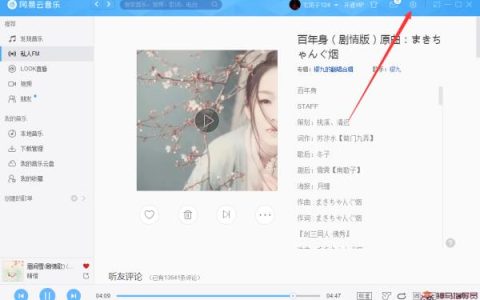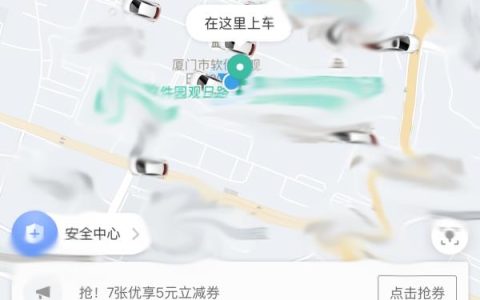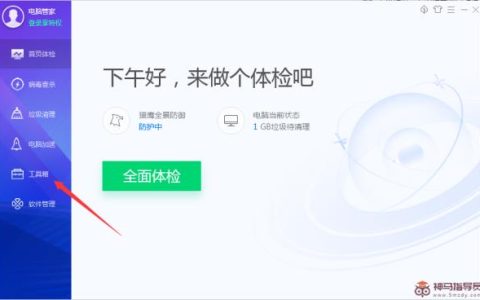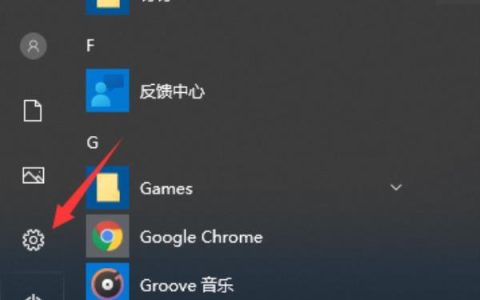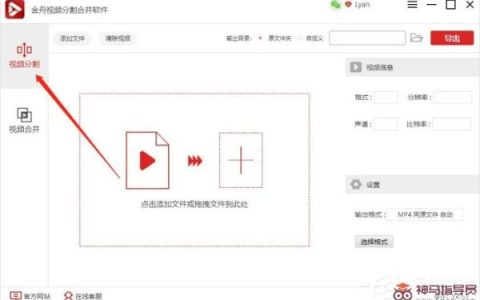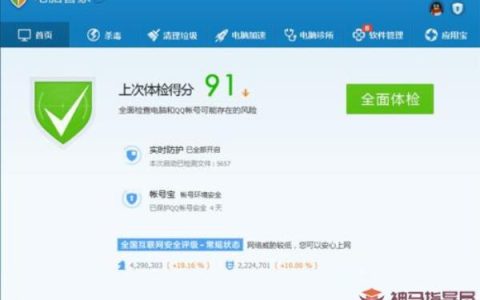出色的便捷性和独有的加密特性,让许多人都习惯将一些重要的资料文件保存为PDF格式。但这也带来了一个问题,那就是想要对PDF文件进行诸如“页面尺寸调整”等操作必须使用专业工具!下面小编就以迅捷PDF编辑器为例,介绍一下修改PDF页面大小的解决办法。
教程步骤
首先,打开迅捷PDF编辑器,进入主界面,选择并导入PDF文件;
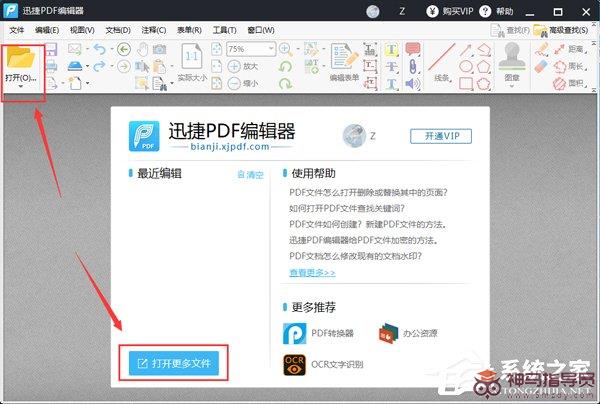
在上方菜单栏中点击【文档】——【更多页面】——【页面尺寸】;
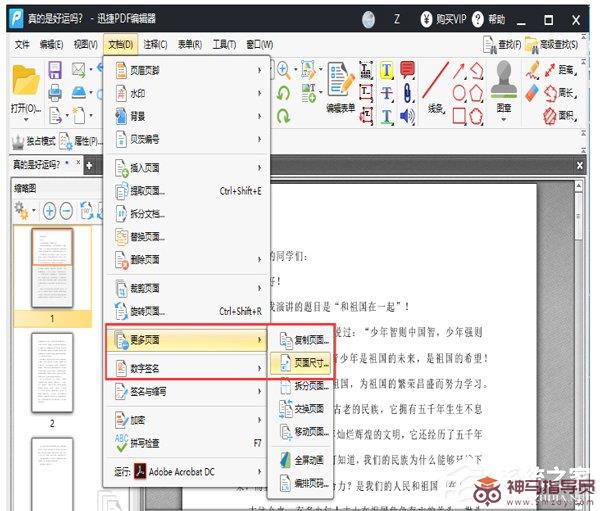
出现弹窗,设置页面大小,页面的大小可以全部设置为标准的A4纸大小,或者你可以自定义页面大小;
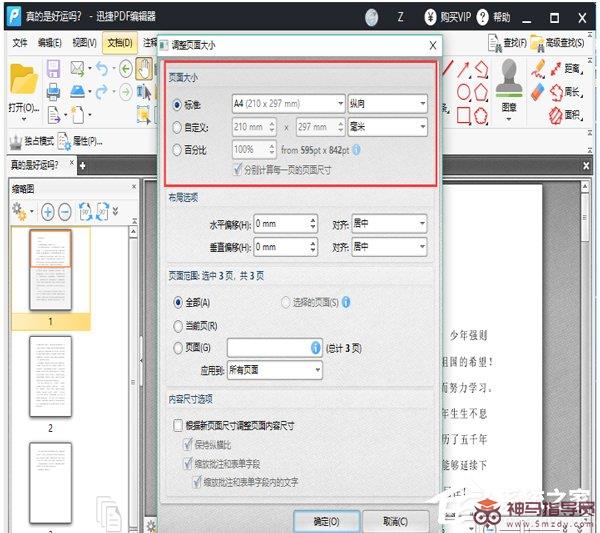
然后点击布局选项,在布局选项中可以设置水平偏移、水平对齐、垂直偏移以及垂直对齐;
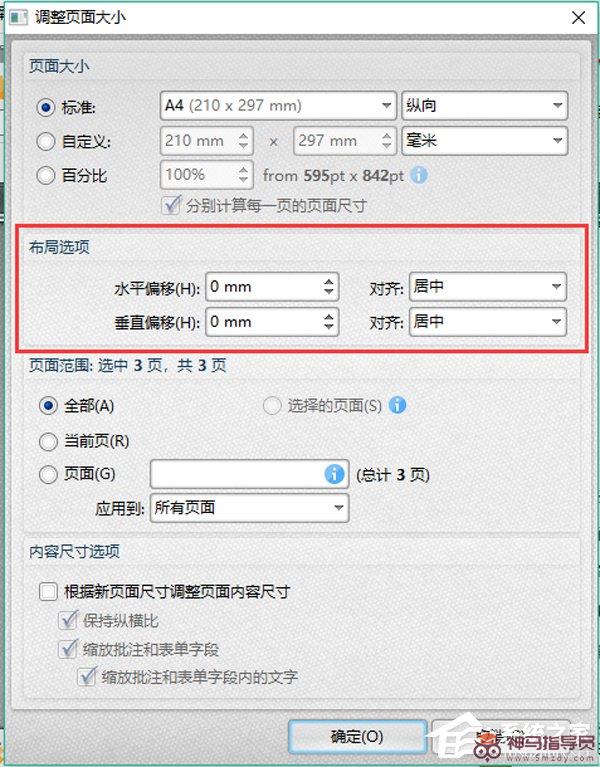
调整页面范围,页面范围需要设置全部页面或者自定义页面,将页面大小以及布局选项设置到所选择的页面中;
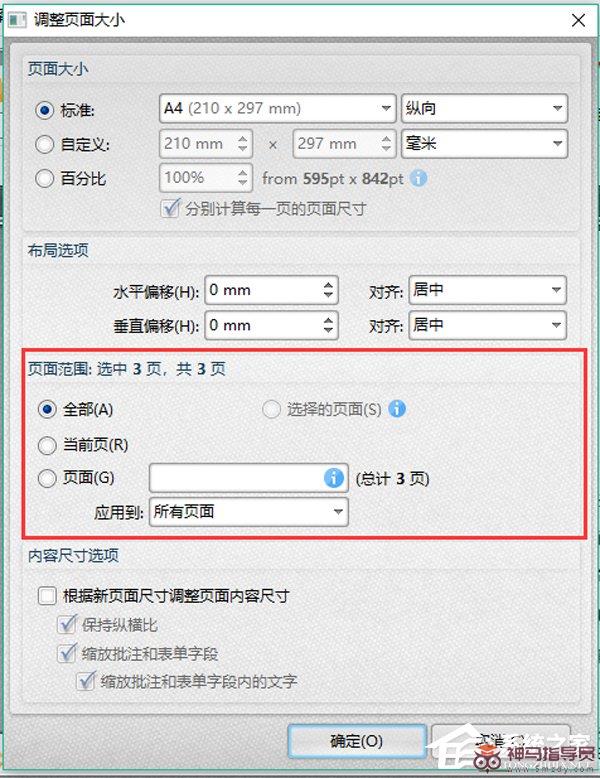
最后点击内容尺寸选项,根据新页面尺寸来调整内容尺寸,设置完成,点击确定,保存PDF文件即可。
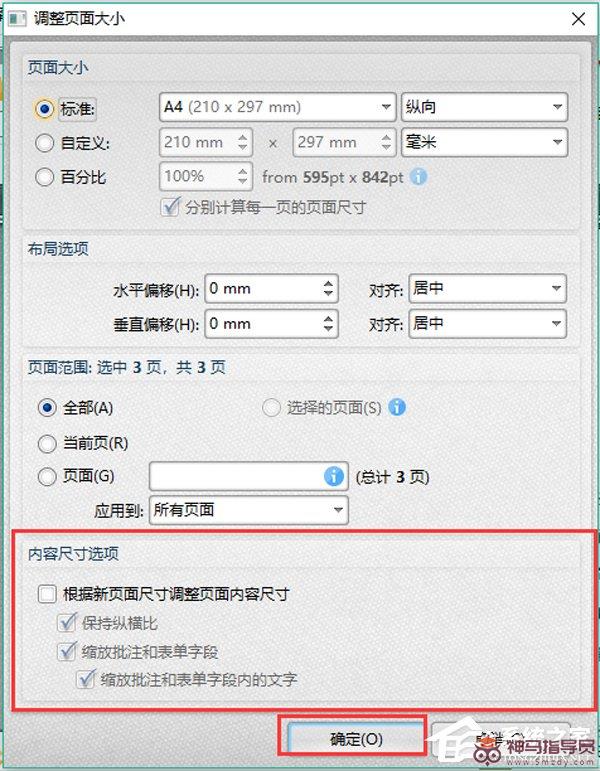
转载出处标题:如何修改PDF文件页面尺寸?修改PDF页面大小教程分享
网站链接:https://www.smzdy.com/softwarecourse/20712.html
免责声明:根据《计算机软件保护条例》第十七条规定“为了学习和研究软件内含的设计思想和原理,通过安装、显示、传输或者存储软件等方式使用软件的,可以不经软件著作权人许可,不向其支付报酬。”
本站所发布的一切Windows教程,教程文章,破解补丁、注册机和注册信息及软件的文章等图文资源仅限用于学习和研究目的;本站并不贩卖软件,不存在任何商业目的及用途,网站会员捐赠是您喜欢本站而产生的赞助支持行为,仅为维持服务器的开支与维护,全凭自愿无任何强求。你不得将上述内容用于商业或者非法用途,否则,一切后果请用户自负。
本站信息来自网络,不承担任何由于内容的版权、合法性等所引起的争议与法律责任!您必须在下载后的24个小时之内,从您的电脑中彻底删除上述内容。访问和下载本站内容,说明您已同意上述条款。
本站为个人博客非盈利性站点,所有软件信息均来自网络,所有资源仅供学习参考研究目的。如您喜欢该程序,请支持正版软件,购买注册,得到更好的正版服务。本站如果侵犯你的利益,携带权利证明请发送邮箱到 s7web888#gmail.com,我们会很快的为您处理。